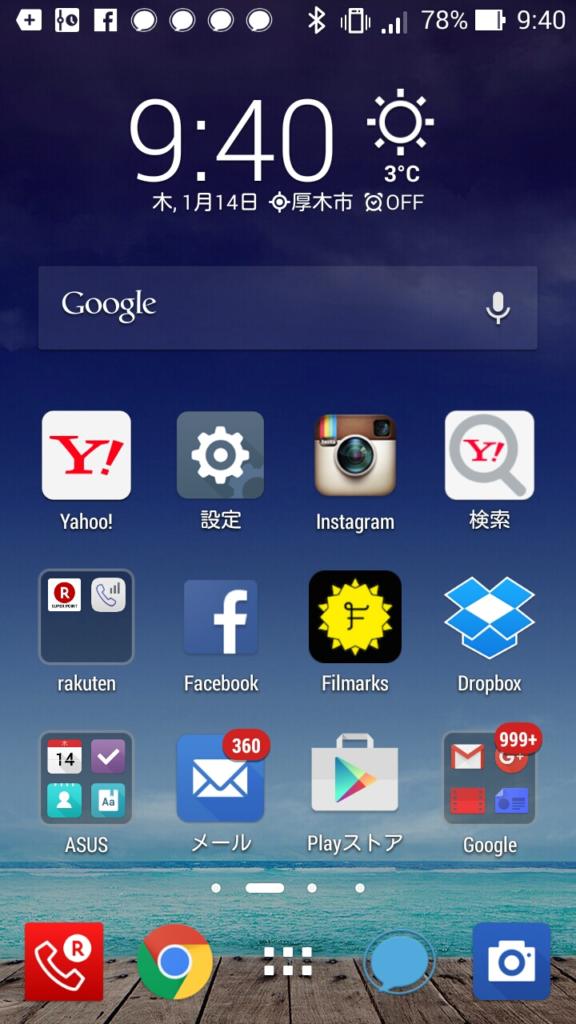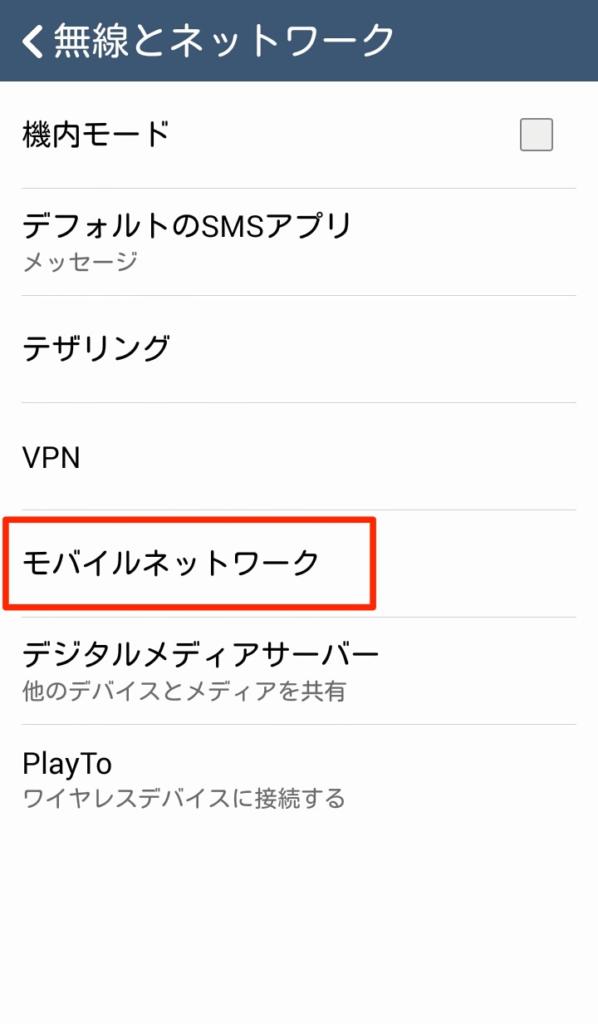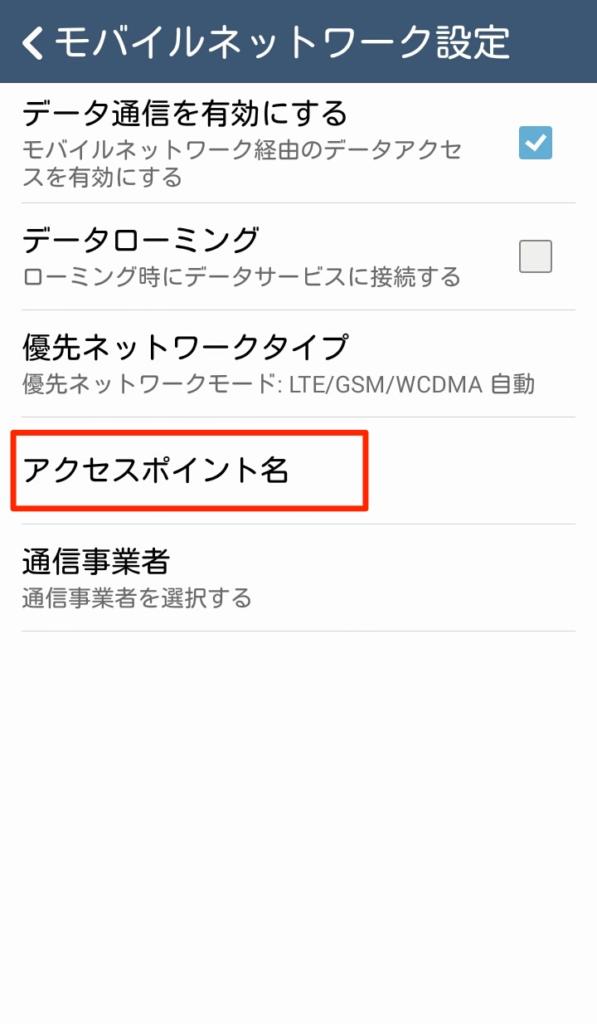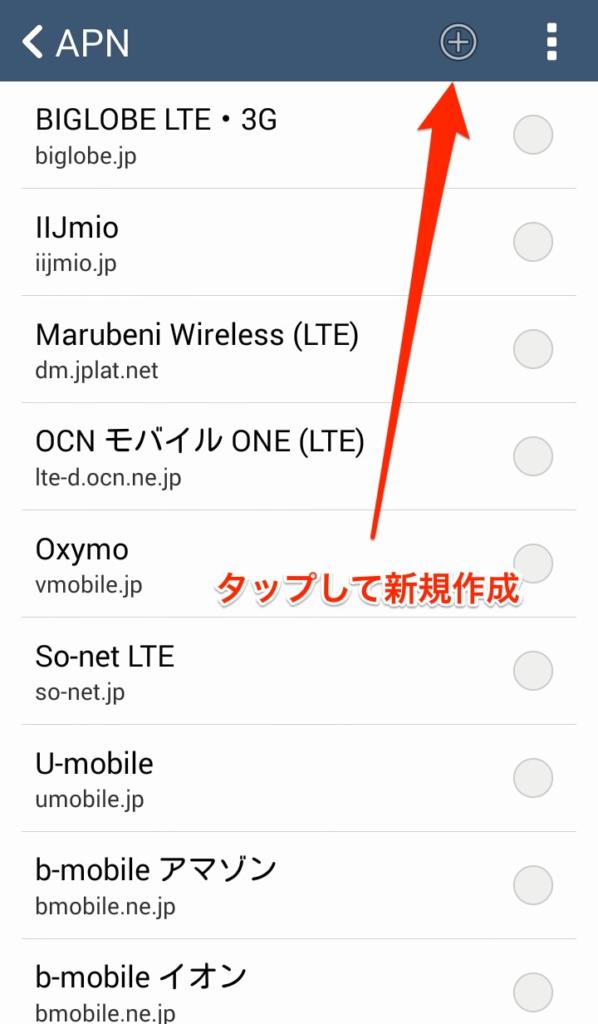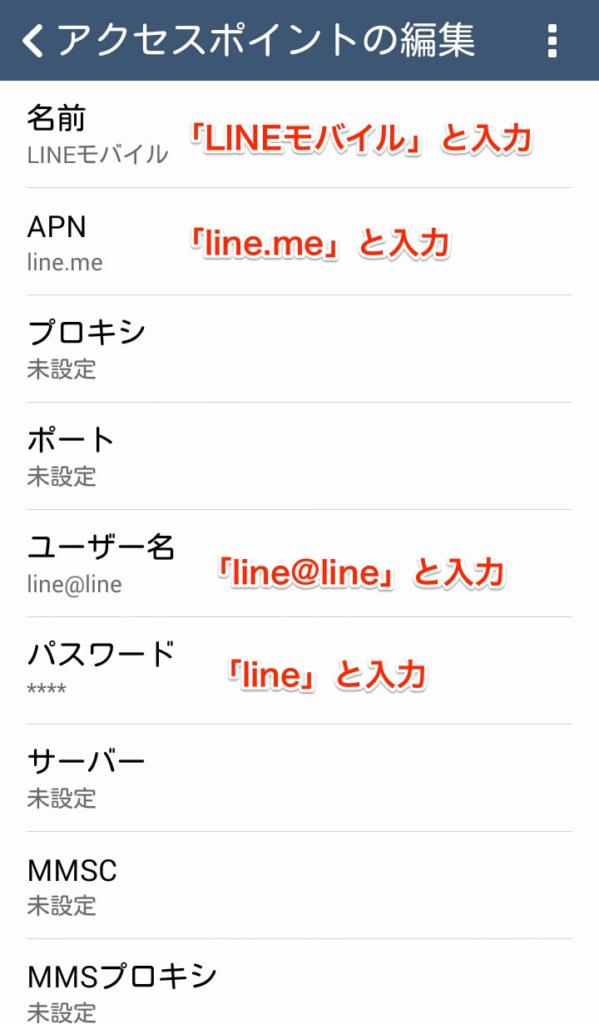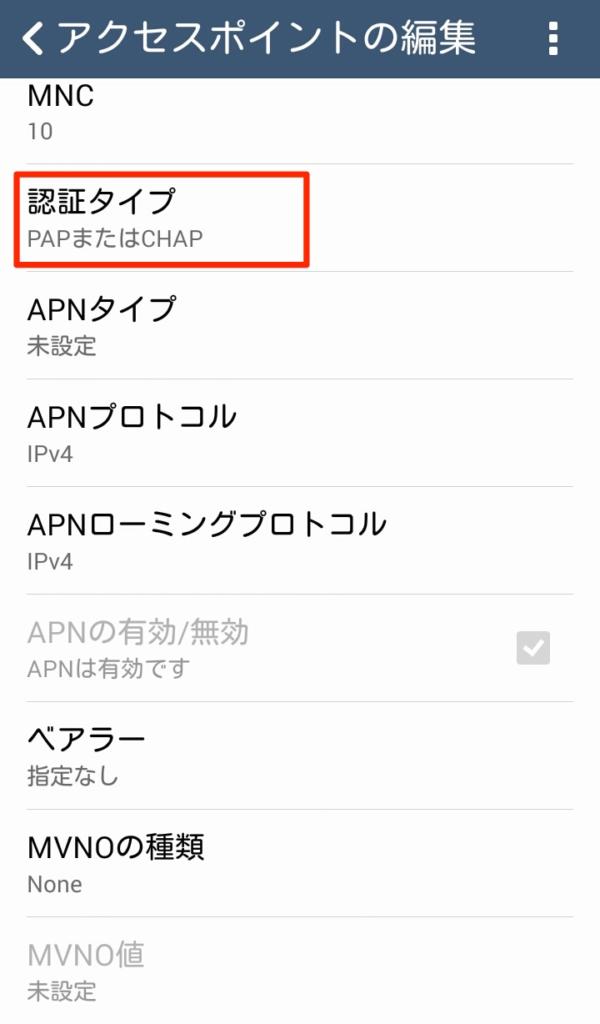LINEが手がける格安SIM(MVMO)「LINE MOBILE」が2016年9月5日(月)にソフトローンチしサービスを開始しました。
前回は申し込み編をお送りしましたが、今回は「LINEモバイル」を実際に使用出来るようにする「APN設定」の方法をお伝えします!

申し込み完了後、翌日には発送されヤマト運輸の宅急便コンパクトで届きました。
早速開封(^^ )
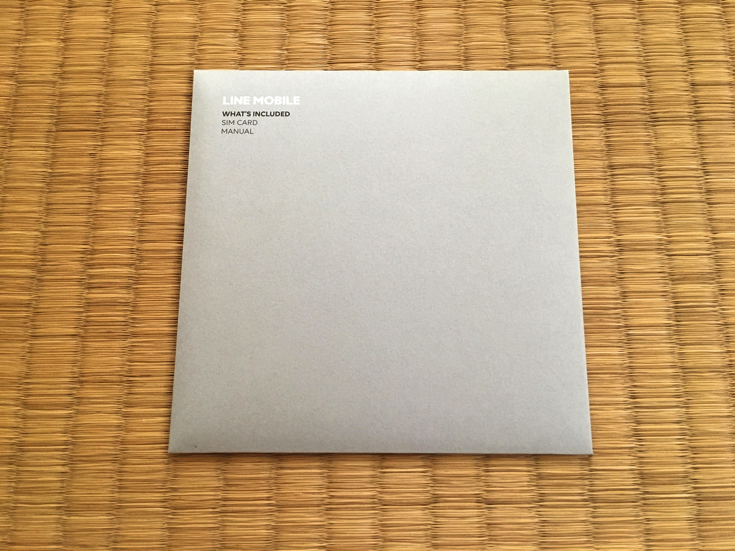
中は淡いグレーのシンプルな真四角の封筒が入ってます。
こちらを開封すると、
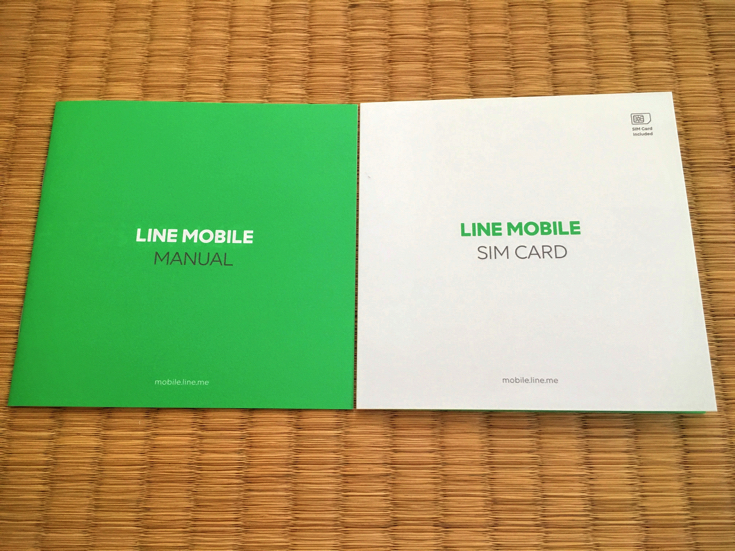
LINEモバイルのSIMカードが入った白い冊子と、マニュアルの緑の冊子2冊が入ってます。
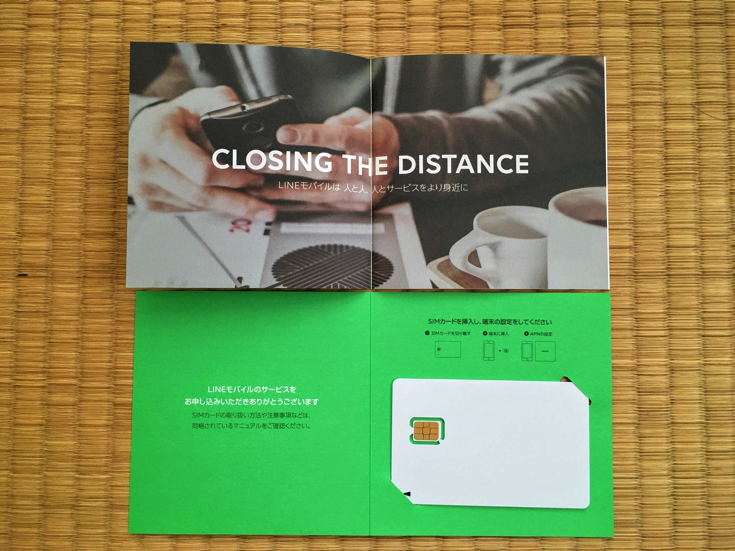
マニュアルにはこの後お伝えする「APN設定」方法とLINEモバイル公式アカウントとの連携方法が掲載されています。LINEモバイルのキャッチフレーズは”CLOSE THE DISTANCE”。

今回、僕はLINE、Twitter、Facebookの3つのSNSが使い放題な「コミュニケーションフリー」プランのデータ通信+SMSの3GB(月額1,110円)を申し込みました。音声通話はできませんが、電話番号が掲載された台紙にSIMカードが付いているので、それをスマートフォン端末に挿入しましょう。
iOS端末のAPN設定方法
iPhoneなどiOS端末の場合、Wi-Fi接続してネットに接続し、以下のURLから「APN構成プロファイル」をダウンロードして設定することが出来ます。
設定方法・ダウンロードURLはこちら
http://mobile.line.me/apn/ios/
Android端末のAPN設定方法
↑Androidスマートフォンの場合は以下の手順でAPNを設定します。
まずはHOME画面の「設定」をタップし「無線ネットワーク」から「モバイルネットワーク」をタップ。
↑「アクセスポイント名」をタップし「APN」の名称の右側の「+」をタップし「アクセスポイントの編集」を入力していきます。
新しいAPNでは以下の項目を入力します。
- 「名前」には何でもいいですが「LINEモバイル」と入力するとわかりやすいでしょう
- 「APN」には「line.me」と入力します
- 「ユーザー名」には「line@line」と入力します
- 「パスワード」には「line」と入力します
- 「認証タイプ」は「PAPまたはCHAP」を選択します
↑「アクセスポイントの編集」右側をタップし「保存」をタップします。
これでAPNの設定は完了し、通信自体は開始できますが「LINEモバイル」のサービスを全て利用するには下記の登録が必要です。
- LINEアカウントを新規作成・引き継ぎ
- LINEモバイル公式アカウントを友だち追加
- 公式アカウントのメニューから「契約者連携」と「利用者連携」を行う
「LINEモバイル公式アカウント」からはマイページにログインできたり、データ残量を確認できたり、LINEモバイルを使っている友だちにデータをプレゼントすることもできるので、連携するとかなり便利になりそうですね!
LINEモバイル公式アカウントの連携と機能については次回お伝えします!
LINEモバイル関連記事
- 【初回限定2万枚】格安SIM「LINEモバイル」のブロガー発表会でプランやらサービスやらいろいろ聞いてきた!
- 【LINEモバイル】「コミュニケーションフリー」の申し込み方法
- 【格安SIMのLINEモバイル】APNの設定方法
- LINEモバイルでLINEアカウントを新規作成して契約者連携の設定方法
- 【LINEモバイル】「くっ!ギガが足りない!」時のデータプレゼント方法
- 【LINEモバイル】本格販売スタート!最大2,000LINEポイントがもらえるキャンペーンも